استخدم Visual Studio لتبسيط كتابة وإدارة تطبيقات Service Fabric
يمكنك إدارة تطبيقات وخدمات Azure Service Fabric من خلال Visual Studio. بمجرد إعداد بيئة التطوير الخاصة بك، يمكنك استخدام Visual Studio لإنشاء تطبيقات Service Fabric أو إضافة خدمات أو حزم التطبيقات وتسجيلها وتوزيعها في مجموعة التطوير المحلية الخاصة بك.
إشعار
مع الانتقال من ADAL إلى MSAL، يطلب من المسؤولين الآن منح الإذن بشكل صريح لعميل Visual Studio لنشر التطبيقات عن طريق إضافة ما يلي في تسجيل تطبيق Microsoft Entra لنظام المجموعة.
- Visual Studio 2022 والإصدارات المستقبلية: 04f0c124-f2bc-4f59-8241-bf6df9866bbd
- Visual Studio 2019 والإصدارات السابقة: 872cd9fa-d31f-45e0-9eab-6e460a02d1f1
توزيع تطبيق Service Fabric الخاص بك
بشكل افتراضي، يدمج توزيع أحد التطبيقات الخطوات التالية في عملية واحدة بسيطة:
- إنشاء حزمة التطبيق
- تحميل حزمة التطبيق إلى مخزن الصور
- تسجيل نوع الطلب
- إزالة أي مثيلات تطبيق قيد التشغيل
- إنشاء مثيل التطبيق
في Visual Studio، يؤدي الضغط على F5 إلى توزيع تطبيقك وإرفاق مصحح الأخطاء بجميع مثيلات التطبيق. يمكنك استخدام Ctrl+F5 لتوزيع تطبيق دون تتبع أخطائه، أو يمكنك التوزيع إلى نظام مجموعة محلية أو بعيدة باستخدام ملف تعريف النشر.
Application Debug Mode
يوفر Visual Studio خاصية تسمى Application Debug Mode، والتي تتحكم في الطريقة التي تريد أن تتعامل بها Visual Studios مع توزيع التطبيق كجزء من تصحيح الأخطاء.
لتعيين خاصية Application Debug Mode
- في القائمة المختصرة (*.sfproj) لمشروع تطبيق Service Fabric، اختر Properties (أو اضغط على المفتاح F4).
- في نافذة Properties، عيِّن خاصية Application Debug Mode.
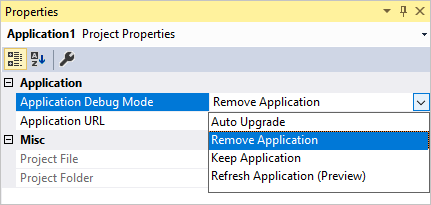
أوضاع تتبع أخطاء التطبيق
- Refresh Application يمكّنك هذا الوضع من تغيير التعليمات البرمجية وتتبع أخطائها بسرعة كما يدعم تحرير ملفات الويب الثابتة أثناء تصحيح الأخطاء. يعمل هذا الوضع فقط إذا كان نظام مجموعة التطوير المحلية في وضع 1-Node. هذا هو وضع Application Debug Mode الافتراضي.
- تؤدي Remove Application إلى إزالة التطبيق عند انتهاء جلسة تتبع الأخطاء.
- Auto Upgrade يستمر تشغيل التطبيق عند انتهاء جلسة تتبع الأخطاء. ستتعامل جلسة تتبع الأخطاء التالية مع التوزيع على أنه ترقية. تحتفظ عملية الترقية بأي بيانات قمت بإدخالها في جلسة تتبع أخطاء سابقة.
- Keep Application يستمر تشغيل التطبيق في المجموعة عند انتهاء جلسة تتبع الأخطاء. في بداية جلسة تتبع الأخطاء التالية، ستتم إزالة التطبيق.
بالنسبة إلى بيانات Auto Upgrade، يتم الاحتفاظ بها من خلال تطبيق إمكانات ترقية التطبيق الخاصة بـService Fabric. لمزيد من المعلومات عن ترقية التطبيقات وكيف يمكنك إجراء ترقية في بيئة حقيقية، راجع ترقية تطبيق Service Fabric.
إضافة خدمة إلى تطبيق Service Fabric الخاص بك
يمكنك إضافة خدمات جديدة إلى التطبيق الخاص بك لتوسيع وظائفه. للتأكد من تضمين الخدمة في حزمة التطبيق الخاص بك، أضف الخدمة من خلال عنصر القائمة New Fabric Service ....
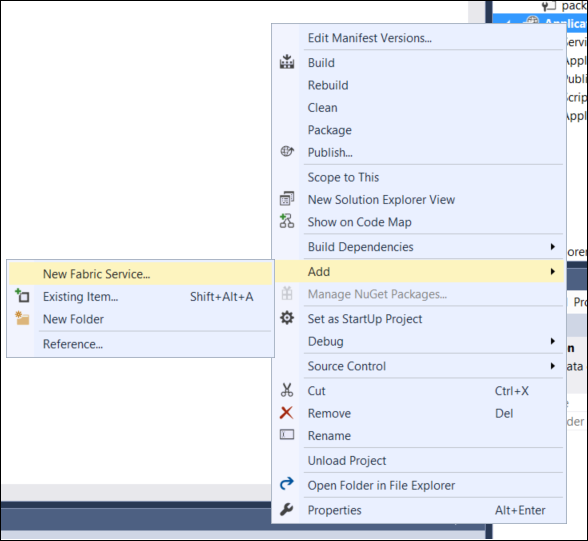
حدد نوع مشروع Service Fabric لإضافته إلى تطبيقك، وحدد اسماً للخدمة. راجع اختيار إطار عمل لخدمتك لمساعدتك في تحديد نوع الخدمة الذي تريد استخدامه.
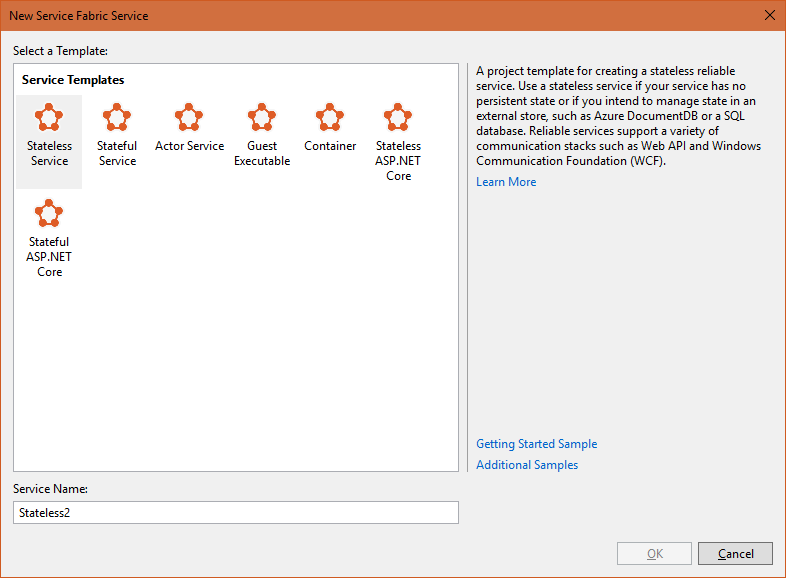
تمت إضافة الخدمة الجديدة إلى الحل الخاص بك وحزمة التطبيق الحالية. ستتم إضافة مراجع الخدمة ومثيل الخدمة الافتراضي إلى بيان التطبيق، ما يتسبب في إنشاء الخدمة وبدء تشغيلها في المرة التالية التي يُوزع فيها التطبيق.

تعبئة تطبيق Service Fabric الخاص بك
لتوزيع التطبيق وخدماته على نظام مجموعة، تحتاج إلى إنشاء حزمة تطبيق. تنظم الحزمة بيان التطبيق وبيانات الخدمة والملفات الضرورية الأخرى في تخطيط محدد. يقوم Visual Studio بإعداد وإدارة الحزمة في مجلد مشروع التطبيق، في دليل 'pkg'. يؤدي النقر فوق Package من قائمة سياق Application إلى إنشاء حزمة التطبيق أو تحديثها.
إزالة التطبيقات وأنواع التطبيقات باستخدام Cloud Explorer
يمكنك تنفيذ عمليات إدارة المجموعة الأساسية من داخل Visual Studio باستخدام Cloud Explorer، التي يمكنك تشغيلها من قائمة View. على سبيل المثال، يمكنك حذف التطبيقات وأنواع التطبيقات غير المتوفرة على نظام المجموعات المحلية أو البعيدة.
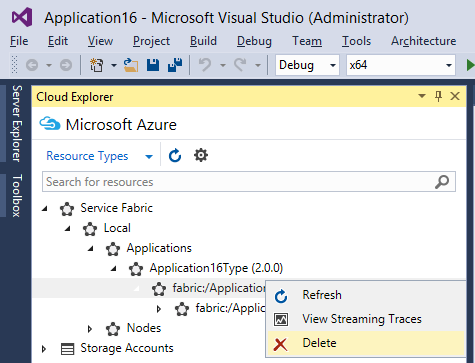
تلميح
للحصول على وظائف أكثر ثراءً لإدارة نظام المجموعة، راجع تصور نظام المجموعة الخاصة بك باستخدام Service Fabric Explorer.